Chyba „No Location Found“ je jedným z najbežnejších problémov so službou Find My pre iPhone. Keď sa objaví tento problém, nemôžete vidieť polohu svojich priateľov, aj keď ju s vami zdieľajú.
V tomto článku preskúmame príčiny tejto chyby a ponúkneme vám niekoľko riešení, ktoré vám môžu pomôcť problém vyriešiť.
Obsah:
- Povoliť služby určovania polohy
- Povoliť zdieľanie mojej polohy
- Skontrolujte svoje internetové pripojenie
- Aktualizujte iOS
- Skontrolujte dátum a čas zariadenia
- Skontrolujte stav systému Apple
Chyba „No Location Found“ v Find My: Najlepšie riešenia
Používatelia roky hlásia chybu „No Location Found“ v aplikácii Find My. Zatiaľ čo fóra sú zaplavené sťažnosťami, univerzálne riešenie tohto problému zatiaľ neexistuje. Avšak, mnohí používatelia spomínajú niektoré účinné kroky, ktoré im mohli pomôcť.
Ako široké sťažnosti sú rôzne, nižšie uvádzame niekoľko riešení, ktoré ste možno prehliadli.
1. Povoľte lokalizačné služby
Aby správne fungovali aplikácie závislé na polohe, ako je Find My, musíte povoliť lokalizačné služby. Tu je postup:
- Prejdite do Nastavení.
- Prejdite na Súkromie > Lokalizačné služby.
- Uistite sa, že sú lokalizačné služby zapnuté.
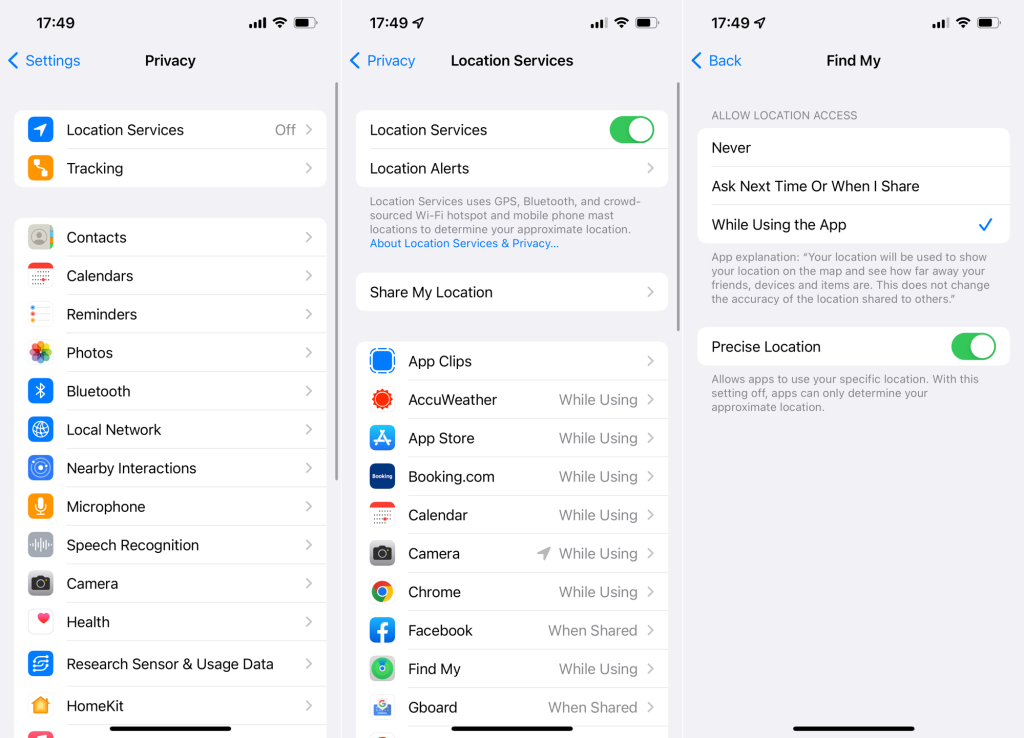
- Prejdite dolu a klepnite na Nájsť moje.
- V časti Povoliť prístup k polohe vyberte možnosť Počas používania aplikácie.
2. Povoľte možnosť Zdieľať moju polohu
Aby ste mohli zdieľať svoju polohu a vidieť, kde sa nachádzajú ostatní, uistite sa, že je povolené zdieľanie polohy:
- Prejdite do Nastavení.
- Klepnite na [vaše meno] > Nájsť moje.
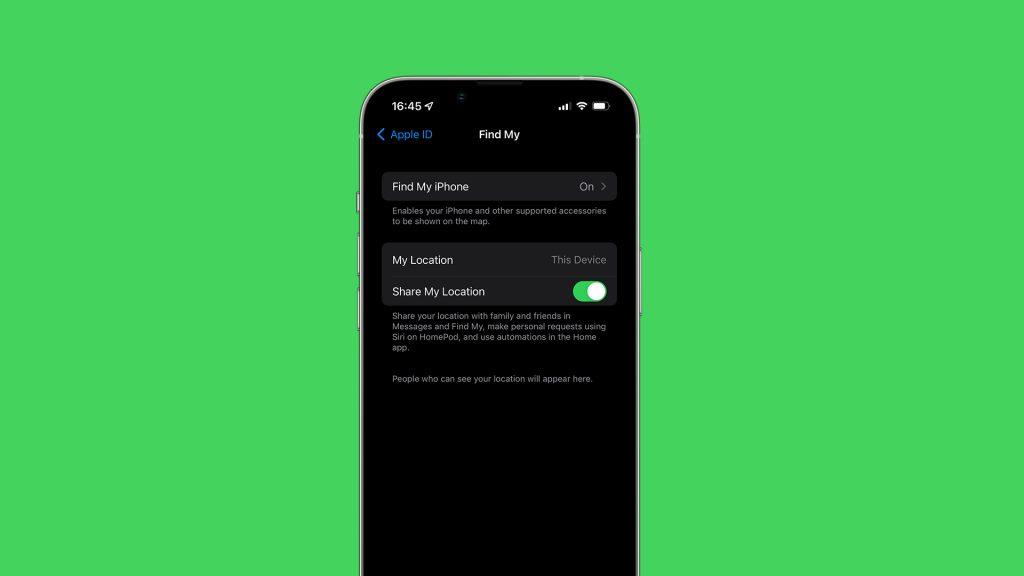
- Uistite sa, že je povolená možnosť Zdieľať moju polohu.
3. Skontrolujte svoje internetové pripojenie
Jednou z najväčších nevýhod Find My je, že vyžaduje internetové pripojenie. Uistite sa, že ste pripojení k Wi-Fi alebo máte dostatok dát na mobilnej sieti.
Ak máte problémy s pripojením, pozrite si tento článok, kde nájdete ďalšie riešenia.
4. Aktualizujte iOS
Problém môže byť na strane Apple a pravdepodobne na neho treba počkať, kým bude opravený v budúcich aktualizáciách iOS. Skontrolujte dostupné aktualizácie:
- Prejdite do Nastavení > Všeobecné > Aktualizácia softvéru.
- Ak je dostupná aktualizácia, nainštalujte ju a skontrolujte, či problém pretrváva.
5. Skontrolujte dátum a čas zariadenia
Malé nepresnosti v dátume a čase môžu zabrániť správnemu fungovaniu aplikácie Find My. Postupujte podľa týchto krokov:
- Prejdite do Nastavení.
- Klepnite na Všeobecné.
- Otvorte Dátum a čas.
- Zapnite Nastaviť automaticky.
6. Skontrolujte stav systému Apple
Niektoré problémy s aplikáciou Find My môžu byť spôsobené nedostupnosťou služby. Postupujte podľa týchto krokov:
- Prejdite na web Apple System Status.
- Vyhľadajte Find My a skontrolujte, či je služba dostupná.
Ak vidíte červený bod, počkajte, kým Apple problém vyrieši.
Dúfame, že aspoň jedno z týchto riešení vám pomohlo zbaviť sa chyby „No Location Found“ v aplikácii Find My. V prípade akýchkoľvek otázok alebo návrhov nás neváhajte kontaktovať v komentároch nižšie.
![[VYRIEŠENÉ] „Tomuto vydavateľovi bolo zablokované spustenie softvéru na vašom počítači“ v systéme Windows 10 [VYRIEŠENÉ] „Tomuto vydavateľovi bolo zablokované spustenie softvéru na vašom počítači“ v systéme Windows 10](https://img2.luckytemplates.com/resources1/images2/image-2750-0408150428174.jpg)
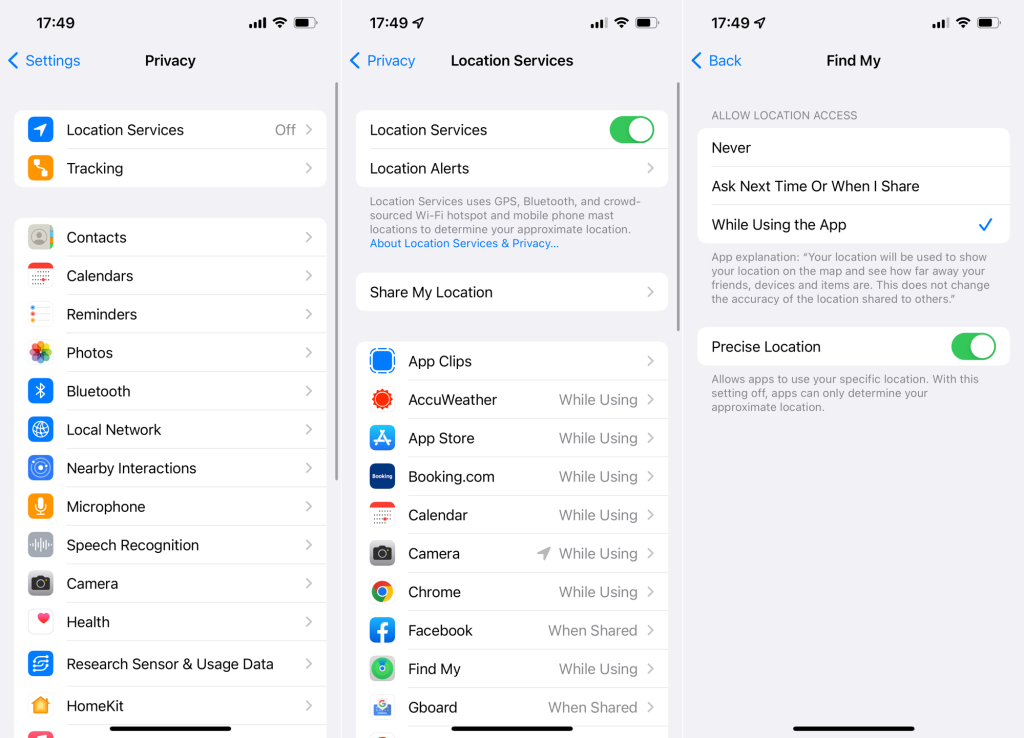
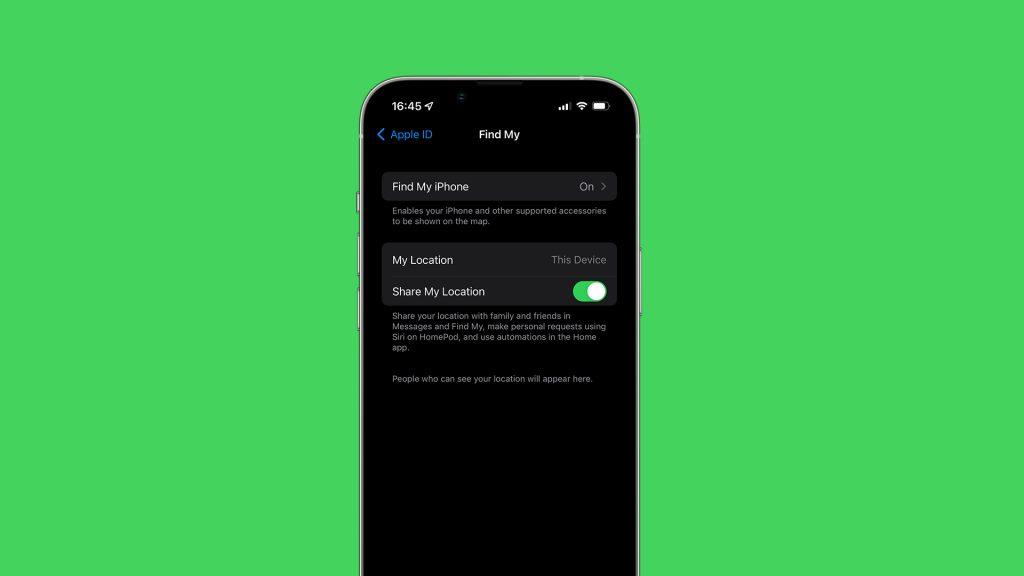

![[OPRAVENÉ] Kód chyby 0x80070035 Sieťová cesta sa nenašla v systéme Windows 10 [OPRAVENÉ] Kód chyby 0x80070035 Sieťová cesta sa nenašla v systéme Windows 10](https://img2.luckytemplates.com/resources1/images2/image-1095-0408150631485.png)






![Chyba 1058: Službu nelze spustit Windows 10 [VYŘEŠENO] Chyba 1058: Službu nelze spustit Windows 10 [VYŘEŠENO]](https://img2.luckytemplates.com/resources1/images2/image-3772-0408151015489.png)
Jana Z. -
Skvělé! Čekala jsem na něco podobného. Já měla pocit, že jsem jediná, kdo nemůže najít polohu
Klárka S. -
Díky za užitečné rady! Já se s GPS trápila, ale teď už vím, co dělat
Veronika M. -
Díky, že jste se tímto zabývali! Je skvělé vidět takové články v dnešní době. Pomohlo mi to!
Petr Novák -
Skvělé tipy! Děkuji za pomoc, konečně jsem našel svou polohu. Už mě to vážně štvalo
Daniela P. -
Co byste doporučili pro iPhone? Mám s tím dost potíže a potřebovala bych pomoc
Lenka H. -
Dobrá práce! Pokud to funguje, budu se snažit to implementovat během dnešního výletu
Simona C. -
Snad mi tyto tipy pomohou. Už se nemůžu dočkat, až je vyzkouším při jakékoli další cestě
Barbora L. -
Fakt výborné rady. Jsem teď o něco klidnější, když vím, jak najít svou polohu
Filip F. -
Díky za článek! Pomohl jsi mi najít mou polohu ve městě. Jsem ti vážně vděčný
Bára K. -
Tak já tedy taky mám zkušenost. Někdy je problematické mít GPS zapnuté, ale tak nějak to asi jde
Jitka P. -
Také bych dodala, že je dobré mít také offline mapy. Pomůže to v oblastech bez signálu
Jakub 77 -
Našel jsem postup, jak to vyřešit. Jsem rád, že jsi o tom napsal
Šárka N. -
Článek je opravdu užitečný. Nedávno jsem měla podobný problém, a tohle by mi pomohlo
Michaela L. -
Vynikající článek! Získala jsem nové tipy, které rozhodně vyzkouším při své příští cestě!
David K. Tim -
Jsem vlastně šťastný, že nejsem sám, kdo to zažil! Jaké aplikace doporučujete na lepší navigaci?
Karel K.. -
Oceňuji rady, ale co když se stále nedozvím svůj přesný polohu? Jaké další kroky byste doporučili
Radek H. -
Super článek! Přesně to, co jsem hledal, když jsem měl problémy s navigací minulý víkend
Hana B. -
Skvělé, díky za užitečné rady. Možná bych dodala, že důležité je mít aktualizovanou aplikaci
Jirka87 -
Nebyl bych to já, kdybych měl tenhle problém! Naštěstí jsem našel vaše rady a pomohlo mi to!
Lukáš V. -
Podobný problém se mi stal minulý týden. Nakonec jsem musel použít mapy, což bylo hodně zdlouhavé.
Káťa Kocourková -
Wow, konečně jsem našla řešení! Bylo to tak jednoduché, ale já byla hrozně zmatená. Díky
Rita K. -
Konečně někdo, kdo se s tím zabývá! Ráda se podělím o váš článek se svými přáteli
Eva Malá -
Jsem ráda, že jsem na váš článek narazila. Ráda se podělím o své zkušenosti s ostatními
Marek Z. -
Skvělý článek, máš pravdu! Měli by to číst všichni, kdo často cestují autem.
Lenka K. 1985 -
Toto mi připomíná, že jsem včera byla ztracená a měla jsem nervy! Děkuji za tyto cenné tipy
Hynek S. -
Také mám zkušenosti s problémy s GPS, ale už vím, co dělat, a díky tobě si na to dám pozor
Martin 4U -
Mě potěšilo, že už to není jen můj problém! Čekal jsem na tipy jako tyto a konečně jsem je našel
Anežka N. -
Užitečný článek! Doporučuji, abyste se zaměřili také na aplikace na mobilních telefonech
Jolana L. -
Díky, díky, díky! Potřebovala jsem něco jako je tohle. Dál už to snad půjde samo
Adam C. -
Mě to taky trápilo, ale teď už vím, co dělat. Děkuji za pomoc
Tomáš H. -
Musím souhlasit, že najít polohu může být frustrující. Děkuji za radu!
Lucie Svobodová -
Což takhle napsat článek o tom, co dělat, když se nedaří najít trasu? Měla jsem teď stejný problém a váš článek pomohl!
Aňa Kocour -
Jako vždy, velmi informativní. Chtěla bych se zeptat – jak zjistit, jestli GPS funguje správně?
Miloš Průša -
Fakt super! Dneska to bylo už potřetí, co jsem se snažil a konečně to vyšlo
Martin 007 -
Myslím, že jsem měl podobný problém. Mělo by se tomu věnovat víc pozornosti, ale díky za tipy
Petra M. -
Oceňuji praktické rady! Budu zkoušet tvé doporučení a určitě se podělím o výsledek!